Toată lumea știe, în mare, ce este și la ce ne ajută Xposed Framework, așadar putem vorbi despre instalarea acestei platforme în smartphone-urile și tabletele compatibile. Din această privință, tot ce trebuie să știți este că instalarea poate fi efectuată doar pe dispozitivele cu sistem de operare Android 4.0.3, sau o versiune mai recentă a acestuia.
Înainte de a trece la instalarea propriu-zisă, trebuie să vă asigurați că dispuneți de permisiuni ROOT asupra dispozitivului, că ați instalat în PC driverele care asigură comunicarea dintre ambele și cunoașteți arhitectura procesorului dispozitivului în care efectuați instalarea.
Instalare Xposed Framework – Acțiuni premergătoare
Nu veți putea instala Xposed Framework dacă nu beneficiați de drepturi ROOT. Procedura diferă de la un dispozitiv la altul. Instrucțiuni, în funcție de modelul avut, găsiți pe acest site.
- Cum se rootează Samsung Galaxy S4
- Cum se rootează Xiaomi Redmi 1S
- Cum se rootează Ulefone Paris / Evolio X5
- Cum se rootează telefoanele Meizu
Va trebui, de asemenea, să configurați Android astfel încât să permită instalarea aplicațiilor din surse necunoscute. Opțiunea o găsiți în Setări » Securitate.
În funcție de procesorului dispozitivului, e posibil să fie necesară activarea depanării USB în scopul efectuării instalării Xposed Framework, din meniul cu opțiunile pentru dezvoltatori, și să trebuiască să dispuneți de un custom recovery.
Instalare Xposed Framework în dispozitive cu CPU de 32 de biți
Dacă dispozitivul nu are în construcție un procesor de 64 de biți, după ce i-ați făcut ROOT, permiteți instalarea aplicațiilor din surse nesigure și instalați, dacă nu ați făcut deja acest lucru, aplicațiile SuperSu și Terminal Emulator.
Descărcați de aici cea mai nouă versiune a Xposed Installer și instalați-o în dispozitiv.
Deschideți Xposed, apăsați pe Framework » Instalare/Actualizare. SuperSu vă va întreba dacă doriți să acordați aplicației drepturi ROOT. Răspundeți afirmativ. După instalare, pentru a putea folosi Xposed Framework, reporniți dispozitivul.
Instrucțiuni referitoare la instalarea, activarea și folosirea modulelor, găsiți în ultimul capitol.
Instalare Xposed Framework în dispozitive cu CPU 64 bit / ARMv7
Instalați aplicația Hardware Info pentru a afla arhitectura procesorului telefonului sau tabletei în care încercați să instalați Xposed Framework.

Dacă e vorba de un CPU arm64, continuați aici; pentru un CPU ARMv7, click aici.
Instalare Xposed Framework în dispozitive cu CPU arm64
Descărcați de aici cea mai recentă versiune a Xposed Installer și SDK-ul 22 pentru arm64:
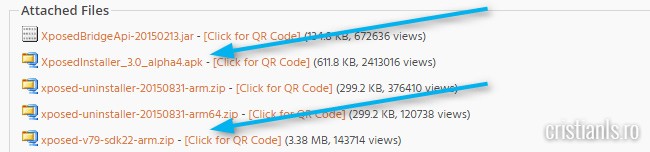
Instalați aplicația Xposed Installer, dar nu o deschideți. După instalare apăsați pe Terminat. Opriți telefonul sau tableta, accesați custom recovery-ul și instalați, după cum am explicat aici, SDK-ul pe care tocmai l-ați descărcat.
După instalare reporniți dispozitivul. Înainte de a-l putea folosi, Android va aduce modificările de rigoare asupra fiecăreia dintre aplicațiile afectate de instalarea SDK-ului.
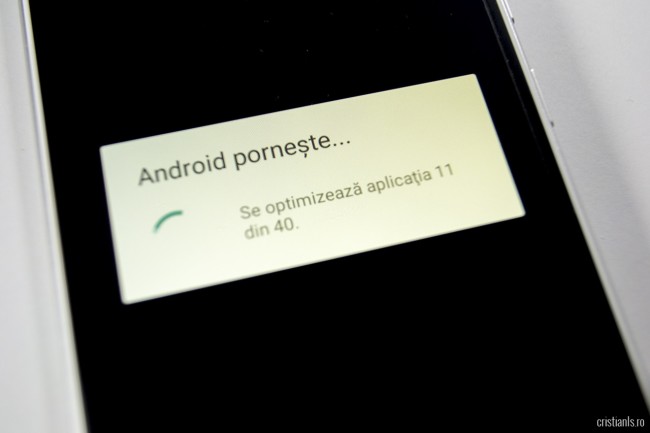
Dacă ați urmat corect pașii indicați, Xposed Framework a fost instalat și-l veți putea folosi pentru a descărca, instala, activa și folosi modulele special dezvoltate pentru el.
Instalare Xposed Framework în dispozitive cu CPU ARMv7
Descărcați de aici cea mai recentă versiune a Xposed Installer și SDK-ul 22 pentru ARMv7:
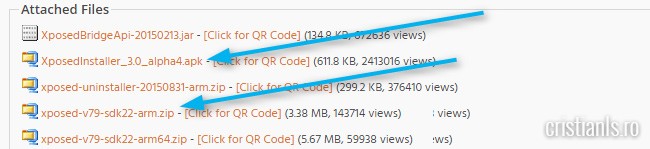
Instalați aplicația Xposed Installer, dar nu o deschideți. După instalare apăsați pe Terminat. Opriți telefonul sau tableta, accesați custom recovery-ul și instalați, după cum am explicat aici, SDK-ul pe care tocmai l-ați descărcat.
După instalare reporniți dispozitivul. Înainte de a-l putea folosi, Android va aduce modificările de rigoare asupra fiecăreia dintre aplicațiile afectate de instalarea SDK-ului.
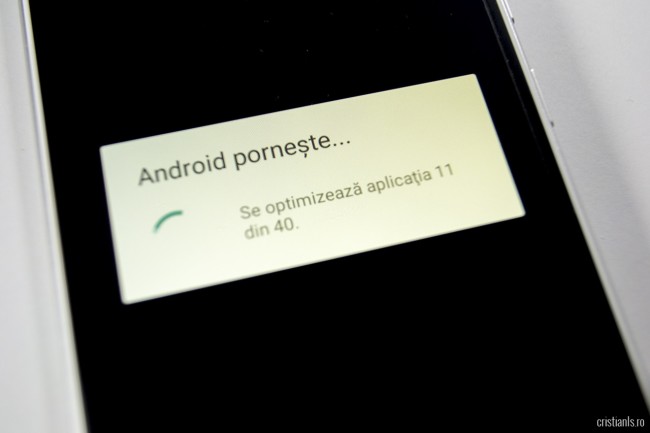
Dacă ați urmat corect pașii indicați, Xposed Framework a fost instalat și-l veți putea folosi pentru a descărca, instala, activa și folosi modulele special dezvoltate pentru el.
Instalarea, activarea și folosirea modulelor
Fără de module, Xposed Framework ar fi o simplă carcasă fără conținut. Pentru instalarea modulelor recomandate aici, sau de alte surse de încredere, deschideți aplicația Xposed și accesați meniul Descarcă. Apăsați pe lupă și introduceți numele modulului dorit.
Pentru instalarea modului, comutați la fila Versiuni, și apăsați butonul Descarcă din dreptul celei pe care doriți să o instalați în telefon sau tabletă.
După instalarea modului, accesați fila Module și activați-l. Dacă vi se solicită acest lucru, acordați-i drepturi ROOT. Pentru a putea utiliza modulul pe care tocmai l-ați instalat și activat, va trebui să reporniți sistemul de operare apăsând Repornire soft.
Pe unele dispozitive, repornirea soft nu va funcționa. În astfel de situații reporniți dispozitivul pe calea convențională. După repornire, modulul va fi activ și va putea fi accesat din lista Module a Xposed sau prin iconița proprie, dacă dispune de așa ceva.
În articolele viitoare despre Xposed Framework, după cum v-am promis, voi vorbi despre module care vor dota dispozitivele voastre cu Android și aplicațiile instalate în acestea, cu opțiuni și funcționalități noi și utile. Le veți găsi pe toate în arhiva modulelor recomandate.
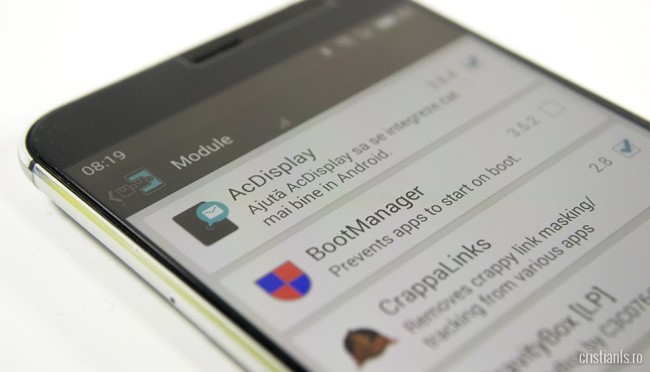
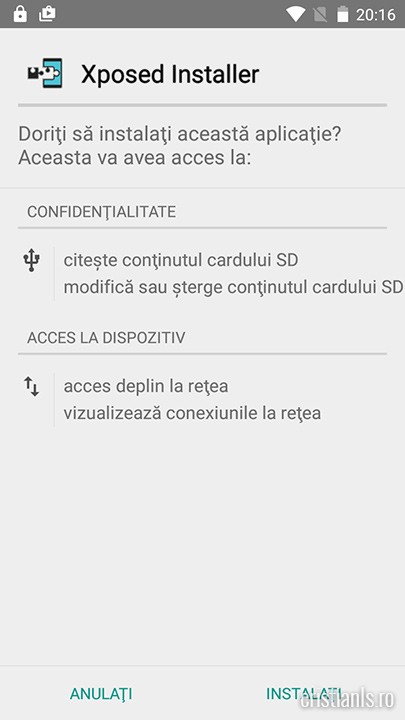
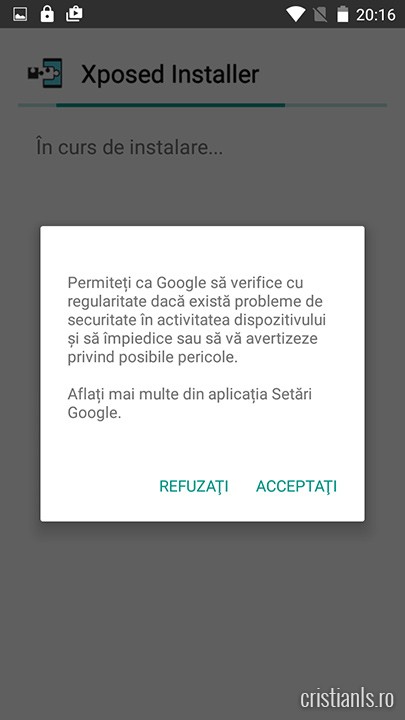
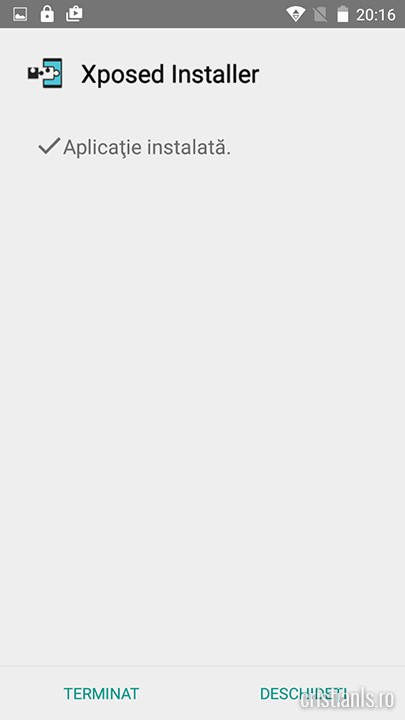
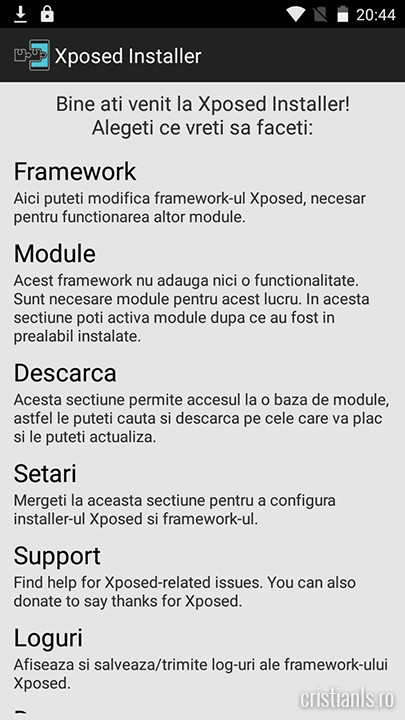
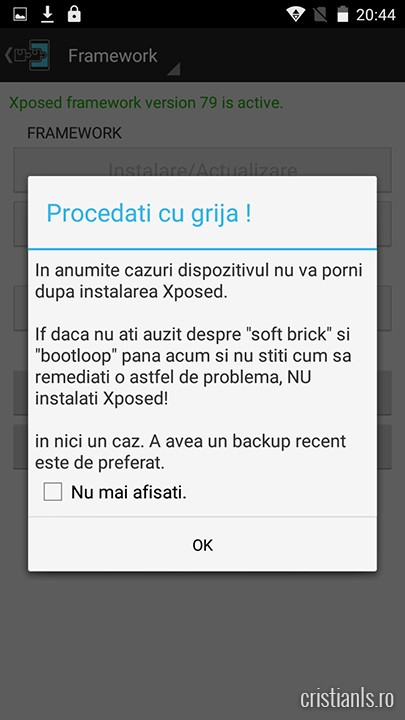
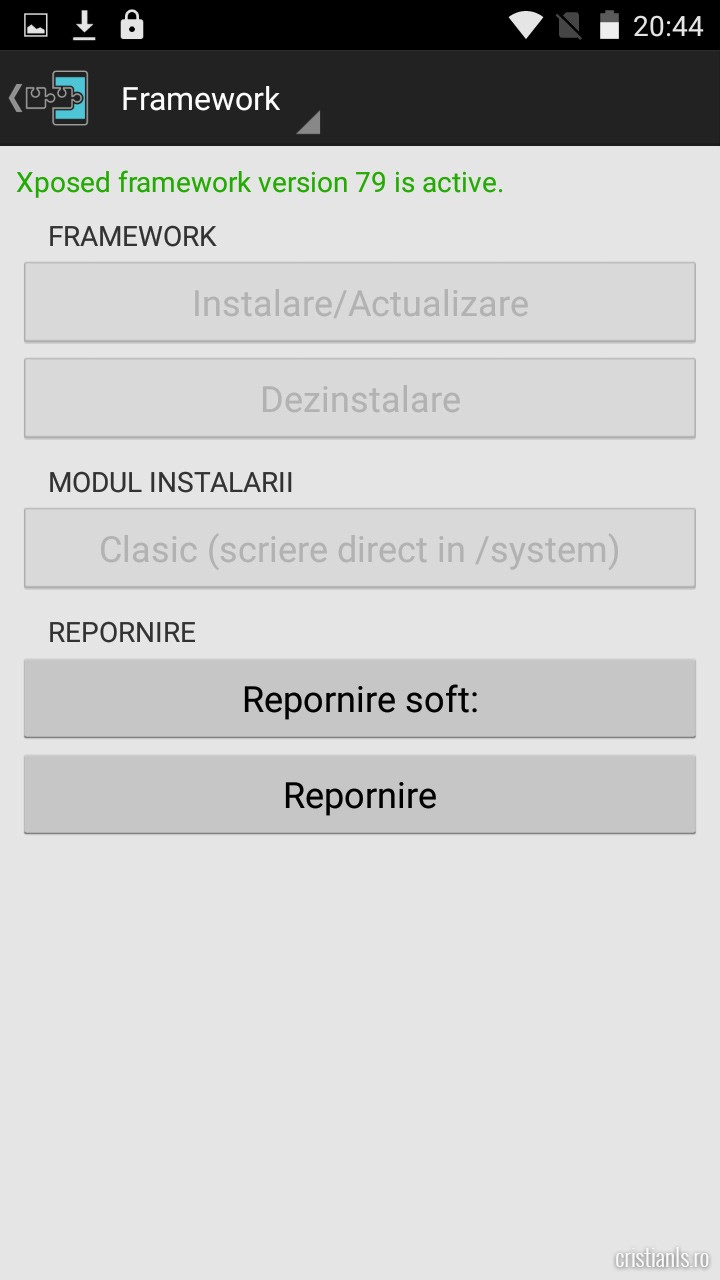
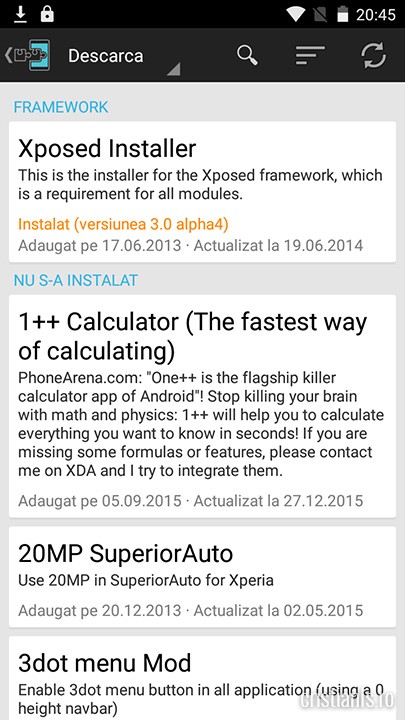
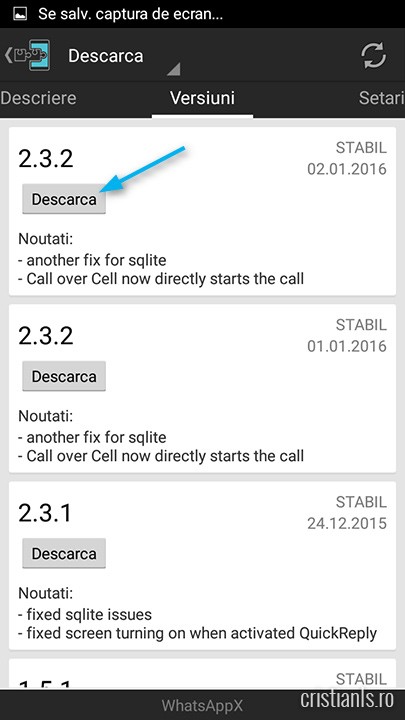
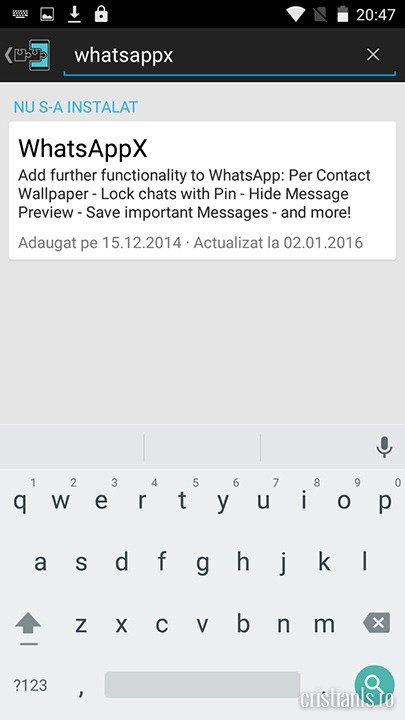
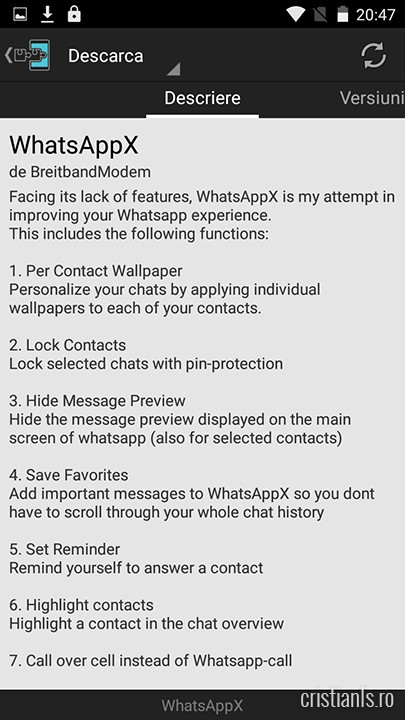
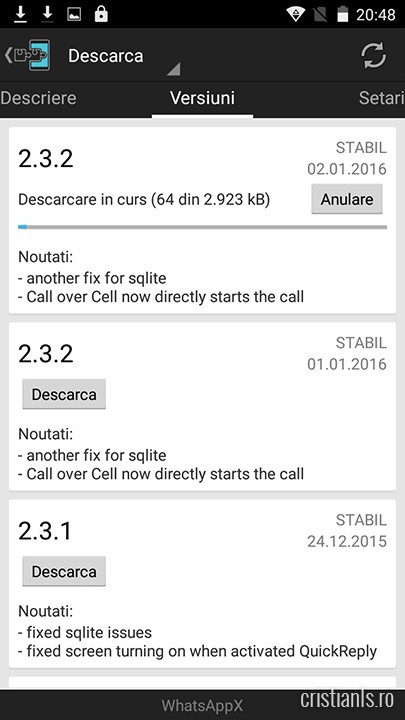
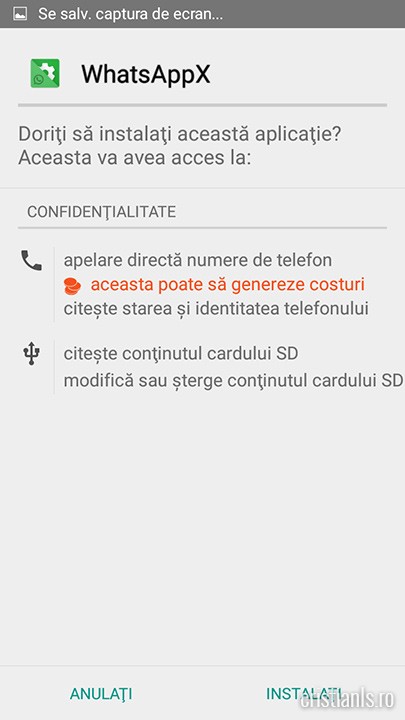
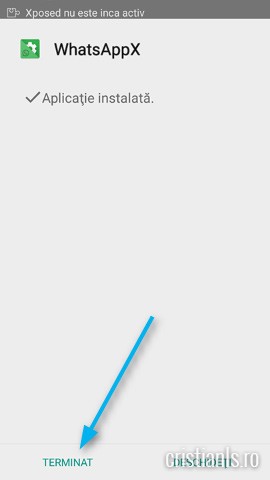
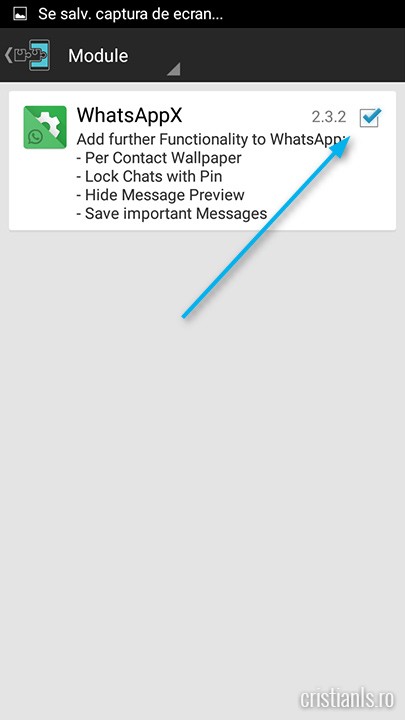
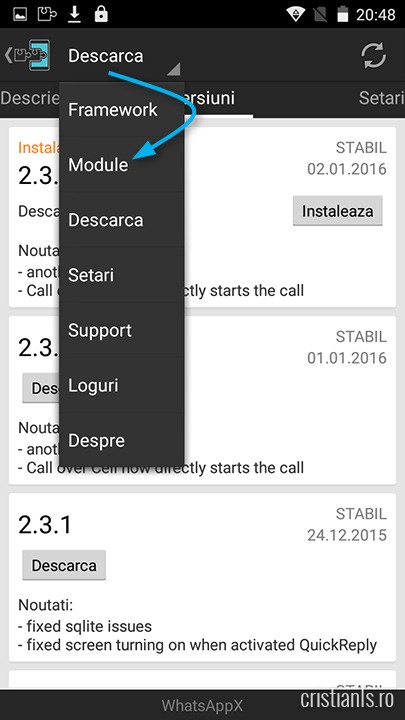

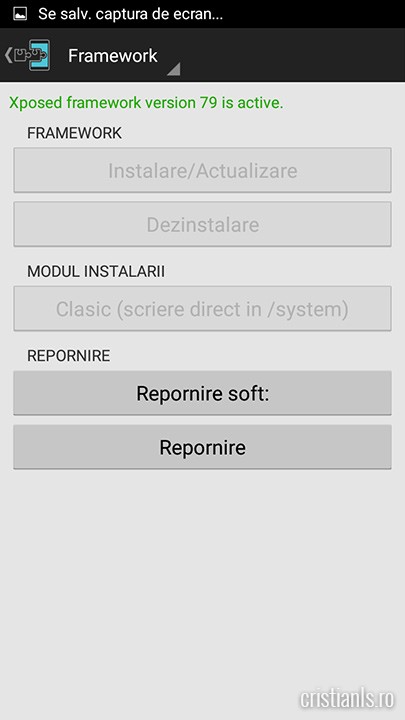





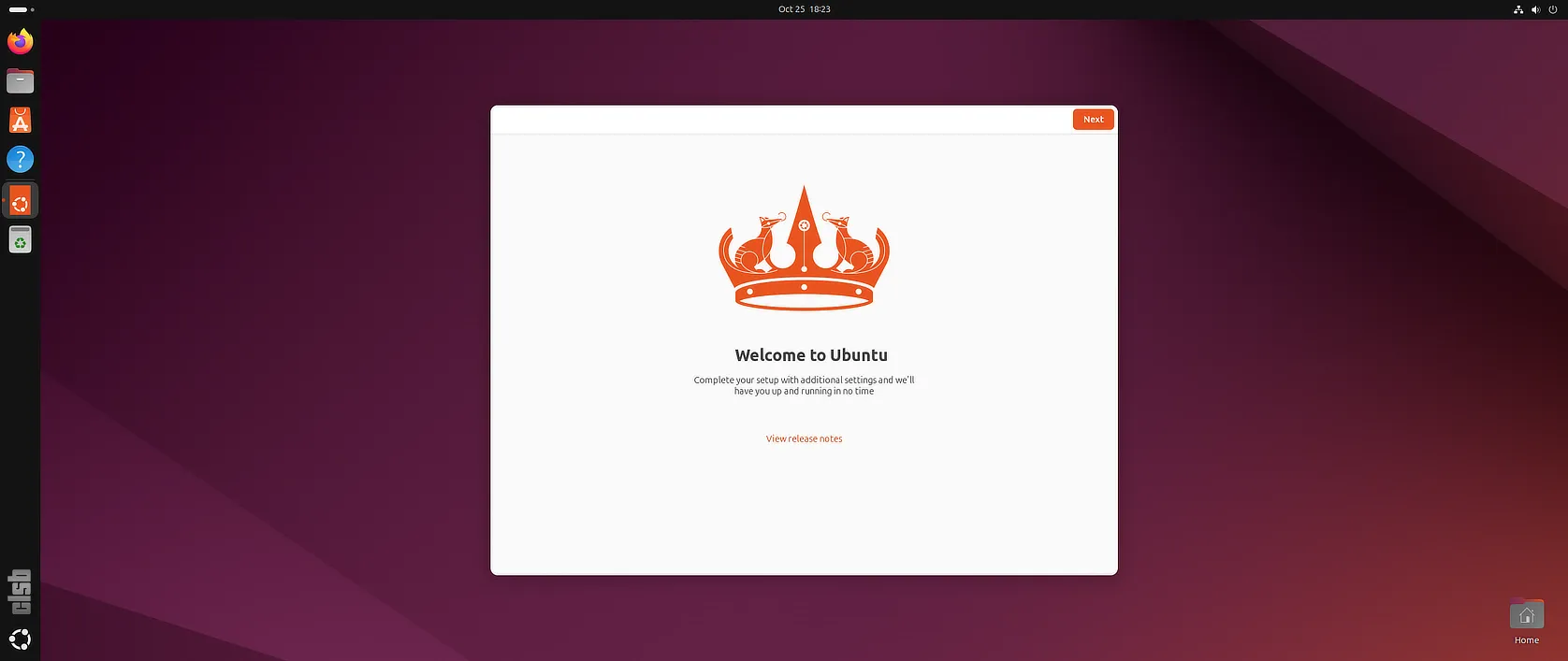

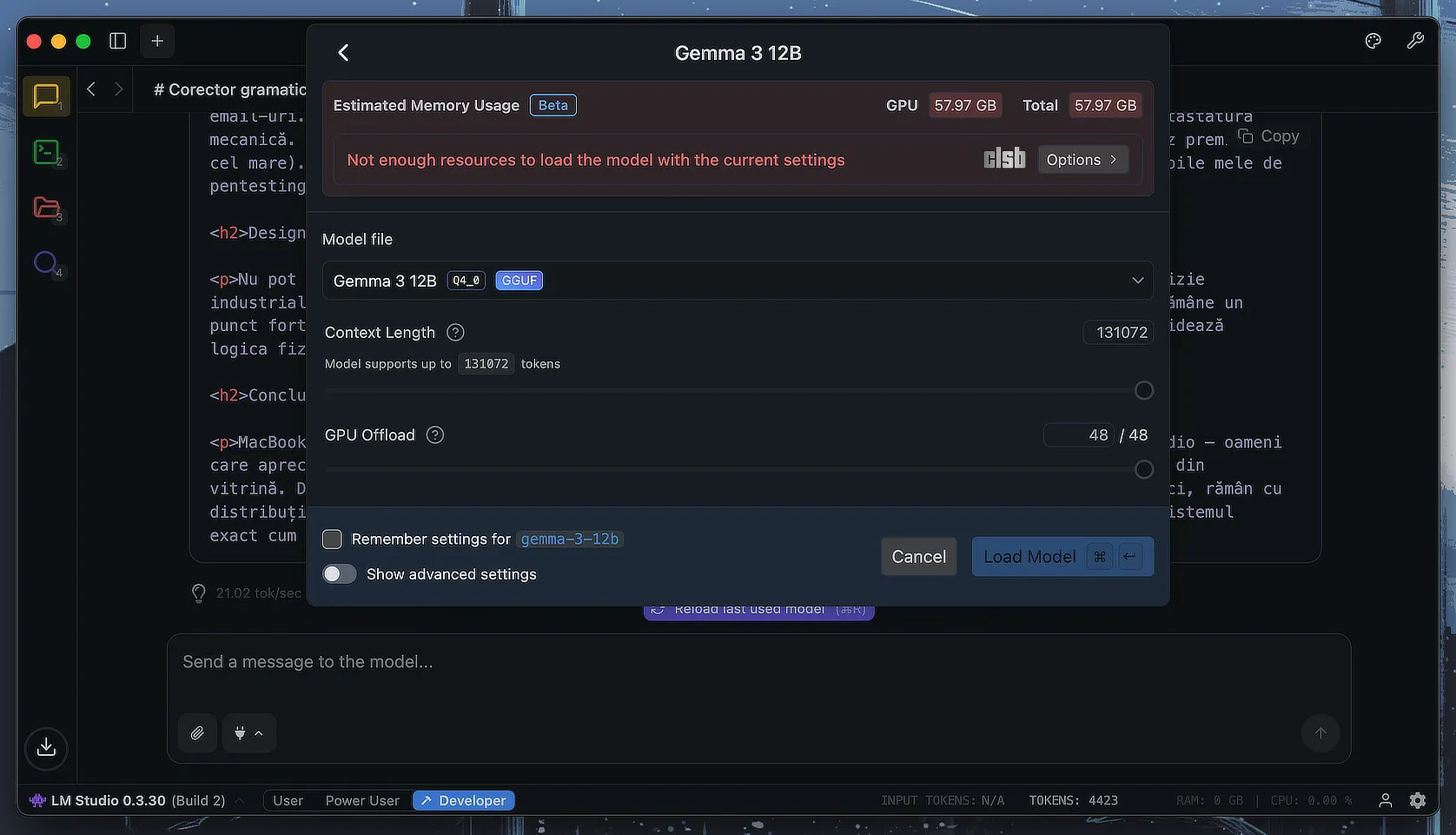
Salut Cristian am o intrebare care nu prea tine de acest articol dar tot am sa o pun, pe un galaxy ace 4 ce custom rom e cel mai bun? Tu ce recomanzi sa instalez? Mersi anticipat!
Ca să-ți pot răspunde la întrebare ar trebui să am un Ace 4 și să fi instalat pe el cel puțin 2-3 ROM-uri custom, dar n-am și nici n-am avut. Pe lângă asta, din ce văd, majoritatea ROM-urilor disponibile pentru el au bug-uri nerezolvate, deci nu pot nici măcar să-ți sugerez ceva. Îmi pare rău.
Dacă procesorul este pe 64,trebuie neapărat instalată aceasta versiune sau merge și v32 biți? Am un snapdragon 410. Cum îți dai seama dacă un custom rom a fost făcut pentru 64 biți?
Da, neapărat. Poți încerca, dar nu va funcționa. N-ai să găsești ROM pe 32 pentru dispozitive cu CPU 64 bit.
Mie mi-a mers.
Iar cu aplicatia Hardware Info uite ce afiseaza. Si legat de xposed.
Teoretic, ar fi trebuit sa funcționeze doar prin metoda descrisă pentru ARMv7, dar din câte văd s-a instalat și funcționează OK, deci totul e în regulă. Și e ciudat deoarece eu am încercat să instalezi pe un ARMv7 dar n-am reușit. Uite un exemplu.
ARM V7 este un standard 64bit? Eu am instalat xposed-v79-sdk22-arm.zip cu XposedInstaller_3.0_alpha4.apk. Din aplicatia oficiala de pe sait zicea ca este incompatibil.
Nu, 32.
Salut Cristi. As dori sa aduc o mentiune celor scrise mai sus. Detin un Moto E 2015 LTE care ruleaza Android 5.0.2. Aceasta versiune de Lollipop are nevoie de sdk-ul 21 pentru procesor ARMv7. Deci, nu versiunea 22. Aceasta din urma este valabila pentru Android 5.1. Pontul mi la dat chiar TWRP in momentul in care am vrut sa instalez sdk-ul gresit.
De cat spatiu liber e nevoie pentru instalare?
Nu știu să-ți spun precis, dar undeva în jurul a 10 MB fără module.
Foarte rezonabil. Mersi.
Salut Cristian,
Am un Meizu MX5 . Am incercat sa urmez procedura descrisa de tine si ma blochez la „accesați custom recovery-ul și instalați … SDK-ul pe care tocmai l-ați descărcat.” . Ma exact,dupa ce instalez XposedInstaller_3.0_alpha4.apk il opresc pentru a instala xposed-v80-sdk22-arm64.zip descarcat in radacina telefonului. Il pornesc cu Vol- si Power imi apare logo-ul Meizu si in stanga jos scrie „=>FASTBOOT MODE…” si ramane blocat pe acest ecran.
Vreau sa-ti precizez ca am instalat Flyme OS 5.1.3.0G , am instalat UserCenter , am root-at telefonul conform turorialelor tale si cam atat . Recovery mode TWRP trebuie instalat sau telefonul intra automat in el cand apas o combinatie de taste ( Vol- si Power )?
Te rog putin ajutor pentru un noob … .
Marius
Pe Meizu MX5 procedura diferă. Voi publica un tutorial zilele următoare.